Microsoft propose depuis quelques jours une nouvelle mouture pour ses PowerToys. Estampillée 0.70.0, elle apporte de multiples améliorations, ainsi que deux outils – Aperçu et Mouse Without Borders – si simples et utiles que l’on se demande pourquoi ils ne sont pas intégrés dans Windows.
La collecte des PowerToys, même si destinée de prime abord aux « power users », contient un nombre croissant d’outils que le grand public peut utiliser sans problème. Au contraire même, certains éléments facilitent grandement la vie selon les cas d’usage, comme FancyZones, Color Picker, Accent rapide, et surtout Power Rename, que nous avons tous abordés par le passé.
- PowerToys : que valent les outils ressuscités de Microsoft ?
- PowerToys 0.62 : prise en main de Règle d'écran, Accent rapide et Extracteur de texte
- PowerToys 0.64 : un éditeur de fichier hosts et un outil pour référencer les processus utilisant un fichier
- Les PowerToys 0.69 intègrent un outil de prévisualisation pour les fichiers de registre
Dans leur nouvelle version 0.70.0, on y trouve deux outils particulièrement pratiques, dont un que tout le monde pourrait utiliser : Aperçu.
Enfin un aperçu rapide dans l’Explorateur
Aperçu est un petit utilitaire venant combler un besoin simple : pouvoir facilement ouvrir un aperçu de l’élément sélectionné, dans l’Explorateur ou sur le bureau. C’est une fonction de base de macOS depuis bien longtemps (QuickLook) et que nous aurions aimé voir dans Windows depuis tout aussi longtemps.
Après installation des PowerToys 0.70.0, Aperçu est automatiquement activé, avec Ctrl + Espace comme raccourci par défaut. Dans les paramètres des PowerToys, on peut le changer ou désactiver la fonction.
Quand un aperçu est ouvert, on peut utiliser les flèches de gauche et droite pour évoluer dans le contenu du dossier actif, comme dans la visionneuse. Au contraire de celle-ci en revanche, il n’y a pas besoin d’utiliser la souris pour aller cliquer sur la croix : on rappuie simplement sur Ctrl + Espace pour fermer l’aperçu.
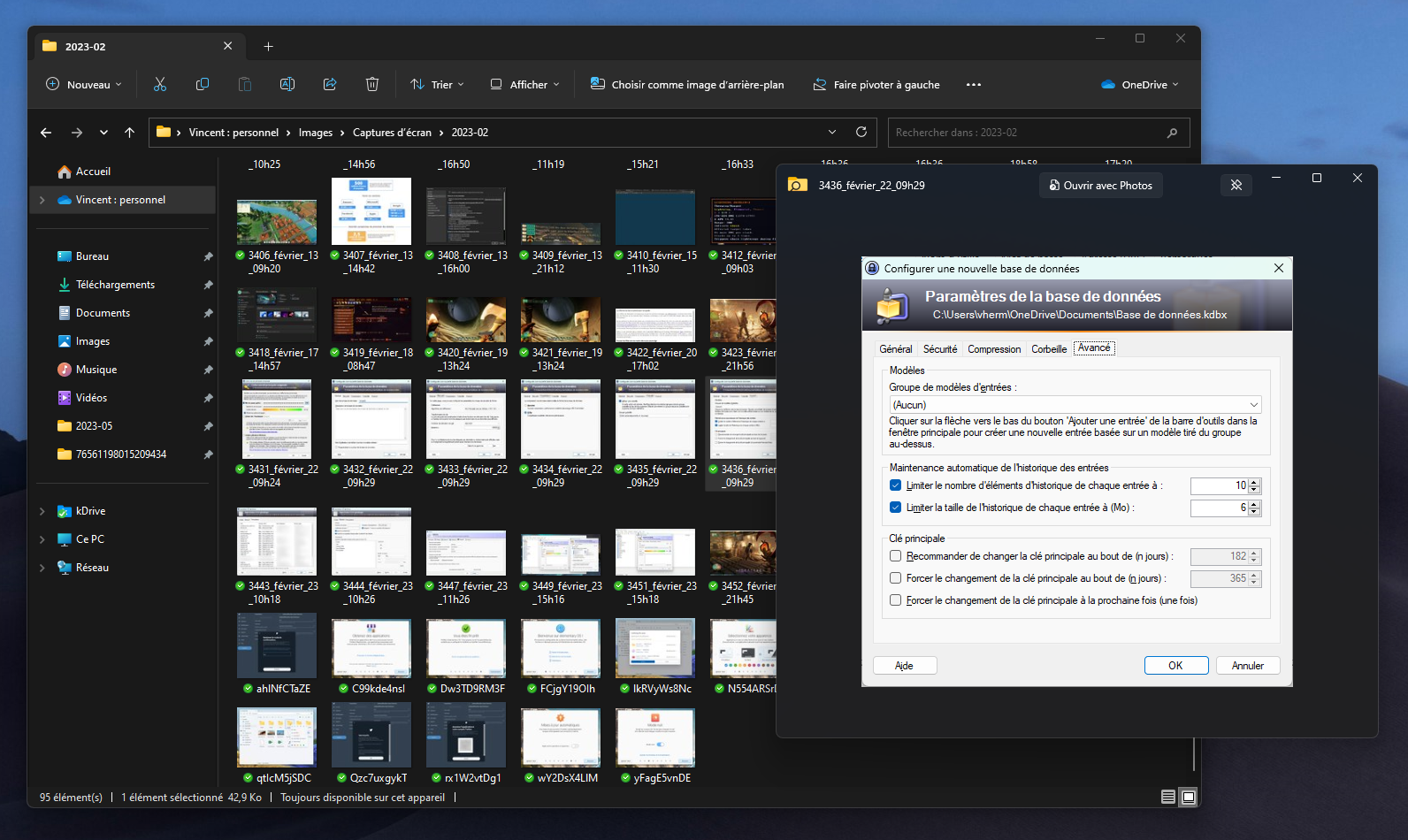
La fonction évite d’ouvrir à chaque fois l’application correspondante. C’est du moins vrai tant que le format de fichier est reconnu. Aucun problème avec les images, tant que le format est pris en charge nativement par Windows, ainsi que les PDF. Pour les dossiers, un résumé des informations et le poids total seront affichés. Pour tout le reste, Aperçu se contentera d’afficher quelques renseignements, comme le poids, le type de fichier ainsi que la date de dernière modification.
Il y a donc de la place pour des améliorations, car le QuickLook de macOS va beaucoup plus loin, notamment sur tout ce qui est multimédia, puisque le contenu démarre instantanément sa lecture, avec possibilité de se déplacer dans le fichier audio ou vidéo. Même chose pour les documents de la suite Office, que l’on peut prévisualiser avec QuickLook, mais qui n’affichent que quelques informations classiques dans Aperçu.
On aimerait également que Microsoft autorise l’utilisation d’une seule touche pour déclencher Aperçu. Pour l’instant, ce sont au moins deux touches, dont l’une d’elles doit être la touche Windows, Ctrl, Alt ou Maj.
Reste que même ainsi, Aperçu peut faire gagner du temps, en permettant de s’assurer qu’une image est bien celle que l’on cherche, sans devoir à chaque fois ouvrir et fermer l’application correspondante. On espère que les versions ultérieures enrichiront les formats supportés.
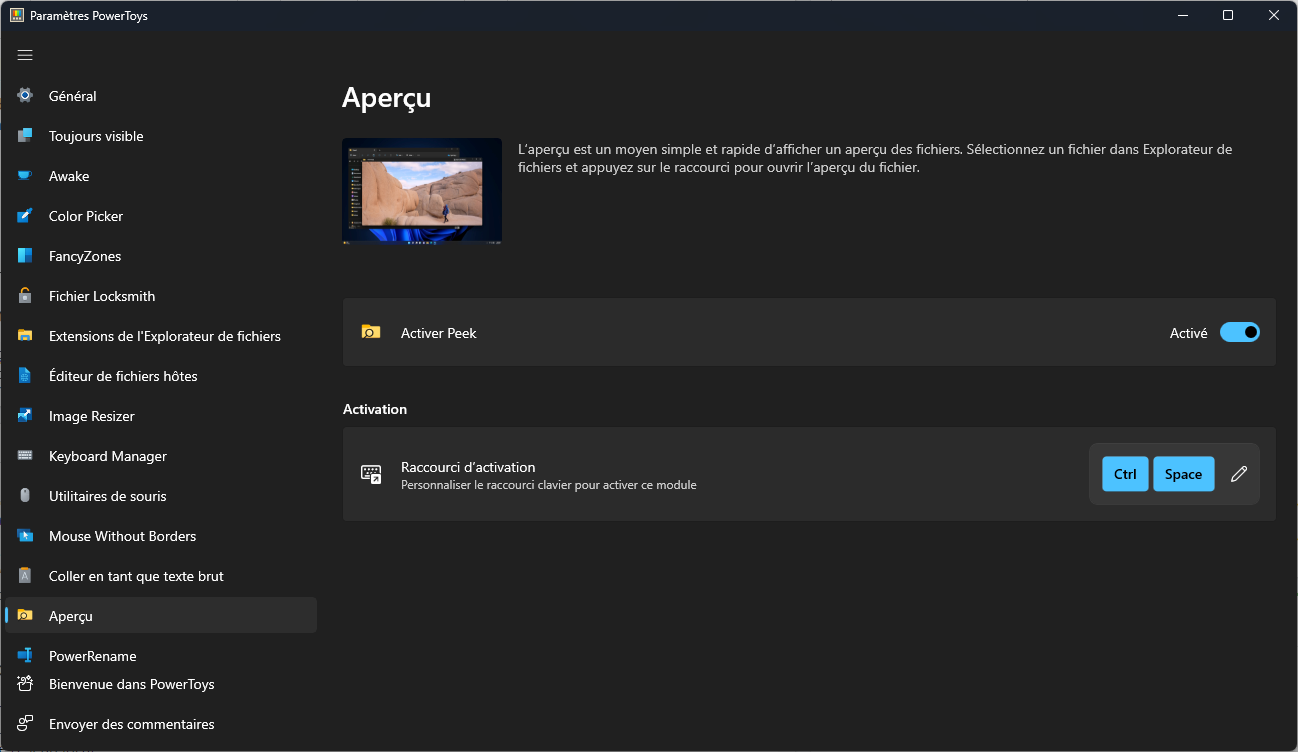
La souris voltige d’un PC à un autre
L’autre gros outil ajouté est Mouse Without Borders, que l’on peut traduire dans ce contexte par « souris sans bordure ». L’idée est très simple : faire que la souris d’une machine puisse être utilisée sur les autres au sein d’un même réseau local.
L’application doit d’abord être activée sur la première machine. Après quoi, on génère une clé en cliquant sur « New key ». Une chaine de 16 caractères apparaitra alors. C’est tout pour cet ordinateur.
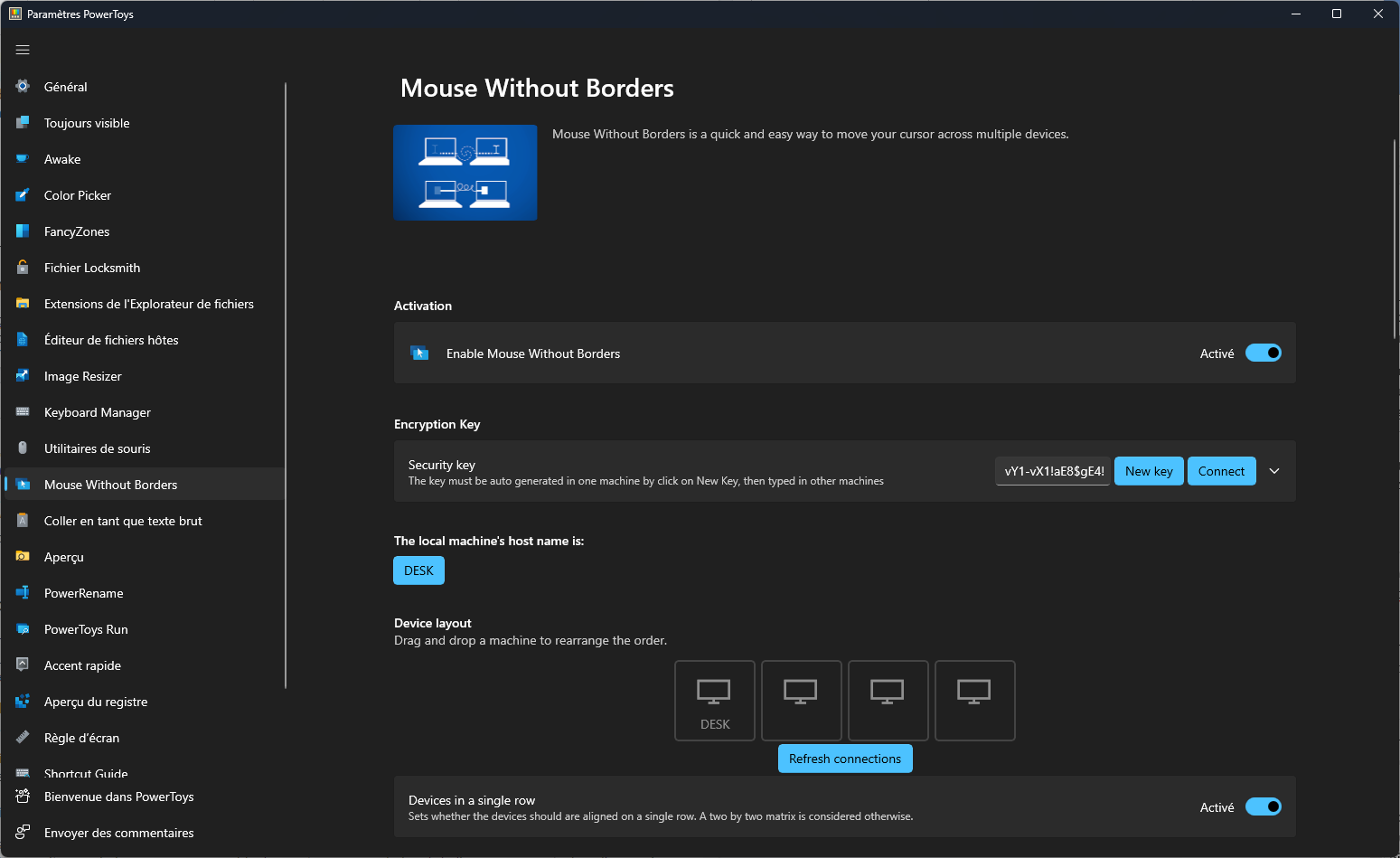
La suite n’est guère plus compliquée sur les autres machines : dans les paramètres de Mouse Without Borders, on clique sur Connect, faisant apparaître deux cases, dans lesquelles on entre la chaine de caractères puis le nom de la machine, puis on clique une nouvelle fois sur Connect. Jusqu’à un maximum de quatre ordinateurs peuvent ainsi être liés.
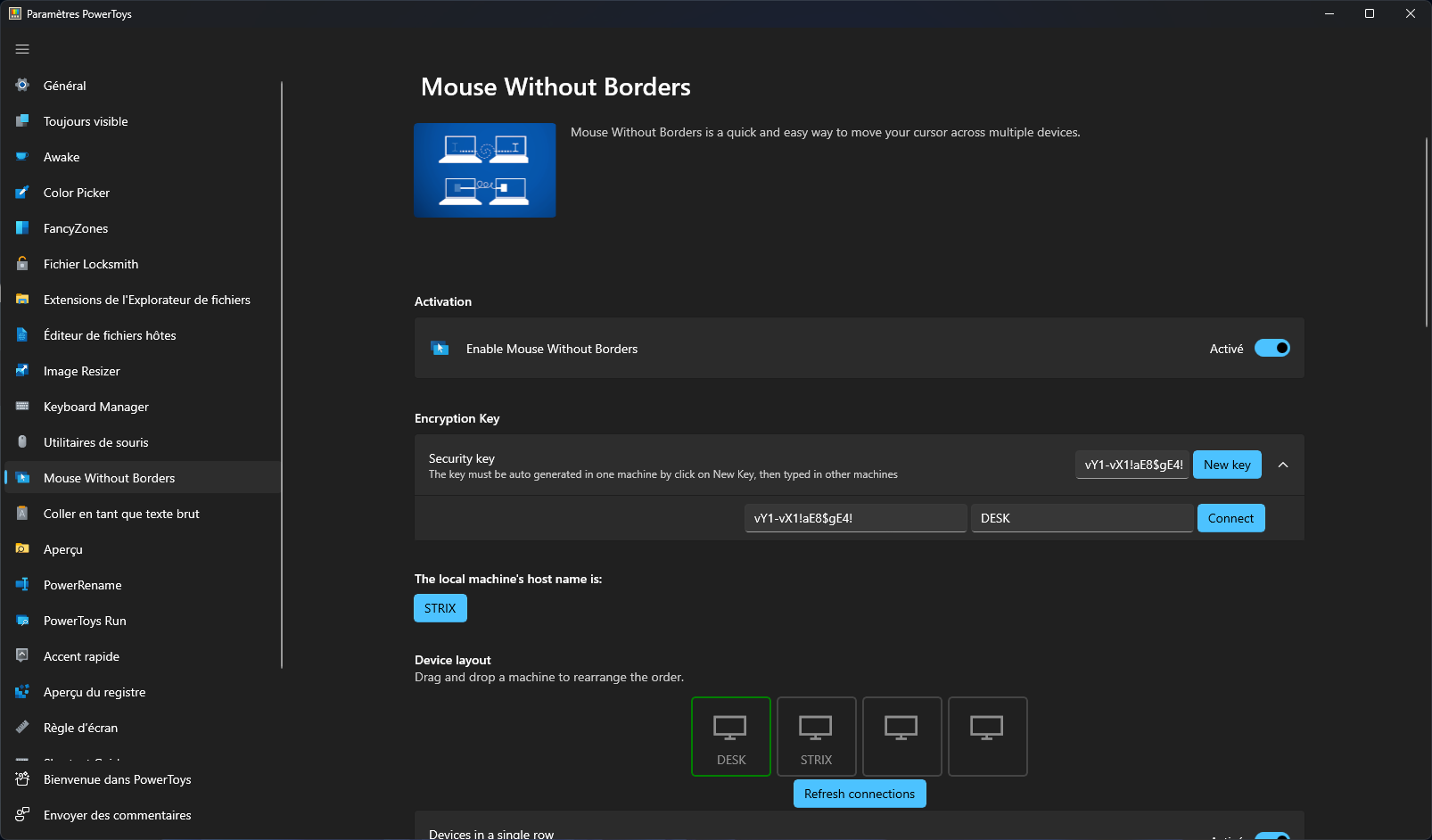
Après quoi, les bordures fixes des écrans de chaque PC disparaissent. Si vous avez par exemple un écran d’ordinateur fixe sur le bureau et un portable, la souris va passer le bord de l’un pour atterrir dans l’autre. Aucune souris n’est prioritaire. Dans notre exemple, la souris de l’ordinateur fixe peut aller sur l’écran du portable, et celle du portable peut aller sur l’écran fixe. Il ne peut en revanche y avoir qu’un curseur par écran.
La fonction se révèle vite très pratique, particulièrement si l’on doit copier-coller des informations d’un ordinateur à un autre. On peut ainsi copier un fichier ou un dossier sur une machine puis, sans changer de souris, aller coller l’élément dans un dossier de l’autre machine.
Attention cependant, l’outil ne permet que de déplacer le curseur. Le fonctionnement est fluide et sans surprise, mais il ne faudra pas chercher plus loin. Pas question par exemple de déplacer directement un fichier, un dossier ou une fenêtre. Les autres machines ne sont pas considérées comme des écrans externes, mais le potentiel est là. Peut-être dans une prochaine version ?
Multiples améliorations un peu partout
Comme à chaque mouture des PowerToys, des corrections et améliorations sont apportées aux autres outils. On trouve par exemple des révisions dans la police, les icônes et certains alignements dans les interfaces, pour des soucis de cohérence. La version corrige aussi un problème qui pouvait empêcher la mise à jour des PowerToys.
On trouve également une flopée de corrections pour Registry Preview, arrivé avec la version précédente des PowerToys. Elles concernent des plantages potentiels, des erreurs dans l’interface, une meilleure analyse syntaxique hexadécimale, des erreurs dans la prise en charge des valeurs DWORD et QWORD vides, ou encore l’ajout d’un bouton permettant d’ouvrir l’éditeur de registre directement sur la clé sélectionnée.
La version 0.7.0 intègre aussi plusieurs évolutions techniques, comme le passage à WebView 2 et WinAppSDK 1.3.1.

































Commentaires (38)
#1
Je m’en sert tant en perso que sur mon pc du boulot, en bah y en a du monde qui m’envie tout ça !
Vivement qu’ils mettent ça nativement sur les installations pro…
#2
L’aperçu des PDF ne fonctionne pas chez moi…
#3
Des trucs qui ressemblent à des points d’entrée pour les futures CVE…
#4
“Mouse without boders” c’est plutôt “Souris sans frontière” non ?
C’est sympa, ça existe déjà avec Synergy https://en.wikipedia.org/wiki/Synergy_(software) … mais, et le clavier ??
#4.1
le principe c’est que le déplacement de la souris déclenche le KVM, tu as donc bien souris et clavier sur toutes les machines :)
c’est vieux mousewithoutborders, c’était microsoft garage qui le publiait à l’origine, ça doit bien faire 15 ans.
#4.2
Avec l’utilitaire Mouse Without Borders seul, du “Garage” Microsoft, le clavier suit le focus de la souris.
J’imagine qu’il en est de même ici.
#5
C’est moi où l’outil de prévisualisation est juste la possibilité de le faire dans une fenêtre dédiée au lieu de l’explorateur de fichier? Car si on active dans le menu affichage de l’explorateur la prévisualisation on a la même chose non?
#5.1
J’avais pensé la même chose, et qu’on doit pouvoir activer également avec un raccourci clavier.
#5.2
Sauf que parfois tu veux juste visualiser une photo sans activer la prévisualisation dans l’explorateur qui te bouffe max de place sur le coté si tu veux la voir en gros (c’est une fonctionnalité un peu à la mac OS).
C’est juste pour le raccourci : ALT + P pour activer dans l’explorateur la prévisualisation.
Personnellement, j’aime beaucoup cette option, car ca me permet de visualiser en grande taille rapidement, sans avoir la prévisualisation active et ca bouffe moins de ressource que d’ouvrir avec “Photo” qui va automatiquement charger toutes les images du répertoire en mode diapo.
Pour moi le gros point négatif, c’est la gestion de trop peu d’extensions, déjà les SVG, mais ce serait cool de pouvoir faire de même un jour avec les .ai et .psd par exemple….
#6
J’utilisais Synergy pour contrôler plusieurs ordinateurs, avec les écrans côte à côte.
Multiplateforme, ça partage le presse papier. très bien.
mince grillé par bsod !
#7
C’est incroyable que, 25 ans après leur début, les PowerToys en soient encore en version 0.x.
#8
Dois-je rappeler que Windows 95 et 98 ont pourtant tous deux intégré une fonction « Aperçu rapide », avant que ça ne disparaisse – à mon grand regret – à partir de Windows ME (« remplacée » par un Aperçu de télécopie qui a fini par devenir la Visionneuse de photos qu’on connaît depuis Windows 7) ? Accessible depuis un simple clic droit depuis un fichier (même si son logiciel associé n’était pas installé…), il ouvrait en effet une autre fenêtre permettant aussi d’ouvrir le fichier dans son logiciel associé.
Ça m’étonne de ta part, Vincent, toi qui t’y connais pourtant assez dans ce domaine pour le savoir et en faire une mention rapide, normalement.
#9
C’est un reboot depuis zéro après leur disparition totale après Windows XP. Et en soi, un numéro de version ne veut rien dire.
#10
En effet, on s’en fout du numéro. C’est bien pour ça que la news parle de la version 0.7.0, alors qu’en réalité c’est la 0.70.0.
#11
Je suis toujours sur le cul que la saisie des accents soit toujours aussi miséreuse sous windows. Même si la faute revient aux conepteurs des machines à écrire qui on clairement sacrifié notre langue, on sait faire mieux et plus simple que de devoir démarrer un quelconque outils ou devoir se rendre sur une page wikipedia pour aller trouver nos caractères.
Perdo, j’ai utilisé l’outil Microsoft Keyboard Layout Creator toujours disponible librement chez Microsoft pour personnaliser mon clavier et lui donner les ajouts inspirés de ce qui se pratique sous GNU/Linux depuis des lustres : j’ai facilement sous la main les accents et les guillemets Francais. On peut ajouter les lettres doubles tout aussi facilement.
Pour ceux que cela intéresse, l’outil MKLC est simple d’utilisation et crée tout seul comme un grand l’installateur avec toutes les versions (x86, amd64). Un must pour déployer cela sur les postes utilisateur
#11.1
PowerToys a corrigé ce problème. Si tu presse une lettre + la flèche droite ou gauche du clavier, un sélecteur apparait pour choisir une accentuation.
#12
Perso j’utilise le petit outil WinCompose sur toutes mes machines Windows. Et moi aussi je fais des envieux au boulot :p
#13
Alors autant la feature, je ne sais pas, autant le raccourci clavier est foireux comme par permis : il va littéralement s’activer sur tout le PC, pas que l’explorateur. Et ainsi donc, si vous utilisez des IDE avec Ctrl + Espace pour la complétion, vous n’allez pas aimer car PowerToys va bloquer le raccourci clavier et l’IDE ne verra rien.
#13.1
Si tel est le cas, il suffira de modifier le raccourci dans PowerToys.
#14
Dire que le raccourci F3 de Total Commander donne la preview depuis des années…
#15
Mon problème dans la vie sur Windows c’est le F1 : cette touche qui t’ouvre le Manuel d’aide de tous les logiciels ou bien carrément le navigateur pour ouvrir l’aide en ligne.
Je la presse très souvent par erreur quand je cherche F2 pour renommer.
J’ai résolu le problème en réassignant les touches mais quelle plaie.
#16
Dans les KVM logiciel il y a
ShareMouse : MAC et PC uniquement mais copie de fichiers incluse et la gestion d’écrans multiple est top. Il est payant.
Synergy : OpenSource payant mais crosse plateforme. Attention !!! La version de base n’est pas à utiliser en prod’, le chiffrement est uniquement dans la version pro. Mettez un wireshark et vous verrez toutes vos frappes clavier. La gestion d’écrans multiples est pas top mais elle fonctionne.
Barrier : Synergy recompilé avec le chiffrement et full gratuit.
Et celui de l’article je l’ai pas ressayé depuis longtemps… c’était assez brouillon a l’époque.
#17
Bon ben tu as listé tous mes préférés
A noter que Barrier est un fork de sybergy, j’irais presque jusqu’à dire qu’il y a 2 synergy (le très vieux 1.3.1 et le plus récent, maintenu et au moins partiellement commercial).
Contrairement à mouse without borders (du moins avant les powertoys) synergy fait Mac & Linux.
Share mouse fait Mac et Windows, avec d’autres trucs rigolos comme switch d’input via DDC. Donc par exemple, 2 machines sur un seul écran, on sort “par la droite” hop l’écran passe sur l’autre entrée.
Ces dernières années j’utilise surtout sharemouse. Je suis sur pc et mac, et j’arrive à peu près à survivre en AZERTY. Ça s’est dégradé depuis le Mac M1 mais je n’utilise pas la dernière version. Je peux en général copier du PC vers le Mac, l’inverse est moins vrai. Il gère bien mes nombreux écrans.
Par contre les touches F1-F… (24) marchent pas. Si quelqu’un sait comment corriger (je n’ai pas de clavier Mac)
Sinon dans ceux que je n’ai jamais testé y’a celui de Logitech.
#18
Quicklook pour windows, disponible sur Github, fait pour moi la même chose que ‘Aperçu’ des powertoys. En plus il accepte pleins de plugins pour étendre la fonctionnalité à d’autres formats de fichiers. Pour le moment je le trouve plus pratique et plus complet que ‘Aperçu’.
#19
Merci, je ne connais pas, j’irai jeter un œil
#20
Je ne m’en sert QUE pour 2 options :
Sinon, j’ia remarqué que ça fait ramer un peu plus.
#21
C’est un comportement bien adapté pour les smileys et autres symboles du même type mais c’est trop long par rapport aux touches mortes et cela nécessite de regarder ailleurs que la zone en cours d’écriture.
Sur mon clavier personnalisé, j’ai ajouté les accents aigus et grave en touche morte avec le tréma et le circonflexe. Ce sont des combinaisons réalisables sans regarder ses mai s pour ceux qui tapent vite.
#22
Oui, mais encore faut-il le savoir :)
#23
J’ai installé les powertoys il y’a quelques jours principalement pour les fanzyzone et j’ai été assez déçu que ça n’apporte que peu de plus value par rapport au “tiling” par défaut de Win11.
Par exemple, je m’attendais à avoir une fonctionnalité de fullscreen sur une zone et ce n’est pas supporté 😕 cf https://github.com/microsoft/PowerToys/issues/279
#24
Bonjour à toutes et tous.
Je suis entrain de tester la fonction “Mouse without border”, mais bien que mes deux appareils soient branchés sur le même réseau wifi, je ne parviens pas à faire la connexion avec les appareils, ni dans un sens, ni dans l’autre. Dans les paramètres, ils sont bien déclarés de chaque côté, mais quand je rafraichi la connexion, ils apparaissent encadrés de rouge. Une idée sur l’origine du problème , Merci
#25
Pour les claviers, les deux nouveaux claviers AFNOR sont maintenant dans Windows. Reste à en trouver un physique avec les bonnes touches !
#26
On ne parle pas de clic justement ou d’ouvrir une application, mais d’un simple aperçu instantané que l’on peut ouvrir ou fermer d’un raccourci clavier. C’est bien plus rapide d’utilisation :)
#27
À l’usage et d’après la capture, je vois pas bien la différence dans la mesure où, dans les deux cas (Win9x et PowerToys), ça ouvre le contenu dans une nouvelle fenêtre permettant d’ouvrir ensuite le fichier dans son logiciel associé. Certes, la nouvelle mouture permet aussi de donner des infos sur un dossier, ce que ne faisait pas l’ancienne.
Après, ériger en grande différence qui change tout le fait de l’activer via un raccourci clavier plutôt que via une option de menu contextuel… Mouais, c’est pas vraiment la plus convaincante.
#28
Pourtant à l’usage c’est ce qui fait la différence : la rapidité. C’est comme une visionneuse, en plus rapide, que l’on appelle par des touches à la main gauche, tandis que la droite passe d’un fichier à un autre quand on farfouille des dossiers. Et selon l’application définie par défaut pour le fichier, la différence est encore plus marquée.
Je n’ai jamais compris pourquoi MS n’avait pas repris l’idée du QuickLook de macOS, plus pratique parce qu’il suffit d’appuyer sur Espace pour prévisualiser une photo, une vidéo, un document Word/Excel/PowerPoint, un PDF, etc. Là on n’en est pas loin, faut juste étendre un peu les capacités et l’intégrer au système.
#29
Le mouse without border je l’utilise de mon Mac vers mon Ipad.
#30
L’outil de prevuew/aperçu empêche les autres logiciels d’utiliser la touche Ctrl+space. Utiliser souvent comme touce de complétion…
#31
Tu peux changer le raccourci qui l’active si celui-ci te gêne, tu sais (première capture sous la galerie d’images de l’article) ?
#32
Possibilité de désactiver le partage du presse papier pour ne partager que le clavier et la souris?